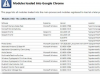सुनिश्चित करें कि दोनों कंप्यूटरों पर वर्ड के लिए "डेवलपर" टैब सक्षम है। ऐसा करने के लिए, Word की प्रत्येक प्रति में Microsoft Office बटन, फिर "Word Options," और "Popular" पर क्लिक करें। "रिबन में डेवलपर टैब दिखाएं" लेबल वाले बॉक्स को चेक करें। ओके पर क्लिक करें।"
मूल कंप्यूटर पर एक नया टेम्पलेट बनाएं। ऐसा करने के लिए, माइक्रोसॉफ्ट "ऑफिस" बटन, "नया," "रिक्त दस्तावेज़" और "बनाएं" पर क्लिक करें। फिर से "कार्यालय" बटन पर क्लिक करें, फिर "इस रूप में सहेजें" पर क्लिक करें। Windows Vista उपयोगकर्ताओं के लिए, "पसंदीदा लिंक्स" पर क्लिक करें, फिर "टेम्पलेट्स।" Windows XP उपयोगकर्ताओं के लिए, "इसमें सहेजें" फ़ील्ड में, "विश्वसनीय टेम्पलेट" पर क्लिक करें. "इस प्रकार सहेजें" फ़ील्ड में, "वर्ड मैक्रो-सक्षम टेम्पलेट" चुनें। टेम्प्लेट को एक नाम दें, फिर क्लिक करें "सहेजें।"
अपने मैक्रो को मूल कंप्यूटर पर अपने नए बनाए गए टेम्पलेट में कॉपी करें। "डेवलपर" टैब पर क्लिक करें, फिर "दस्तावेज़ टेम्पलेट" बटन पर क्लिक करें। "टेम्पलेट्स और ऐड-इन्स" विंडो के निचले भाग में, "ऑर्गनाइज़र" बटन पर क्लिक करें। "ऑर्गनाइज़र" विंडो में, "मैक्रो प्रोजेक्ट आइटम" टैब पर क्लिक करें। एक तरफ पहले से ही normal.dotm टेम्पलेट फ़ाइल दिखानी चाहिए, जो मैक्रोज़ के लिए डिफ़ॉल्ट स्थान है। विंडो के दूसरी तरफ, "मैक्रो प्रोजेक्ट आइटम्स इन अवेलेबल" लेबल वाले लिस्ट बॉक्स को ड्रॉप डाउन करें और अपनी नई बनाई गई टेम्प्लेट फ़ाइल चुनें। फिर normal.dotm की ओर से, उस मैक्रो ऑब्जेक्ट का चयन करें जिसे आप कॉपी करना चाहते हैं, और "कॉपी करें" पर क्लिक करें।
गंतव्य कंप्यूटर पर, अपने मैक्रोज़ को कॉपी किए गए टेम्प्लेट फ़ाइल से डिफ़ॉल्ट टेम्प्लेट फ़ाइल में कॉपी करने के लिए "ऑर्गनाइज़र" का उपयोग करें। इस समय को छोड़कर चरण 3 को दोहराएं, अपने मैक्रो को कॉपी की गई टेम्प्लेट फ़ाइल से डिफ़ॉल्ट टेम्प्लेट फ़ाइल (Normal.dotm) में कॉपी करें।
टिप
Windows Vista में, उपयोगकर्ता द्वारा बनाए गए टेम्पलेट डिफ़ॉल्ट रूप से निम्न फ़ोल्डर में सहेजे जाते हैं: C:\Users\username\AppData\Roaming\Microsoft\Templates. Windows XP में, वे इस फ़ोल्डर में सहेजे जाते हैं: C:\Documents and Settings\username\Application Data\Microsoft\Templates।
यदि आपने अपने मैक्रोज़ को डिफ़ॉल्ट normal.dotm फ़ाइल के अलावा किसी अन्य स्थान पर सहेजा है, तो आपको अपने मैक्रोज़ तक पहुँचने के लिए उस टेम्पलेट या दस्तावेज़ को खोलना होगा।
यदि आपने अपने टेम्पलेट को डिफ़ॉल्ट फ़ोल्डर के अलावा किसी अन्य स्थान पर सहेजा है, तो आयोजक विंडो में "फ़ाइल बंद करें" पर क्लिक करें, फिर ब्राउज़ विंडो खोलने के लिए "फ़ाइल खोलें" पर क्लिक करें।
यह प्रक्रिया मैक्रो मॉड्यूल, या मैक्रोज़ के समूहों की प्रतिलिपि बनाती है। एक मैक्रो को कॉपी करने के लिए, आपको अपने मैक्रो कोड को विजुअल बेसिक एडिटर के माध्यम से कॉपी और पेस्ट करना होगा या गंतव्य कंप्यूटर पर मैक्रो को फिर से बनाना होगा।